Tekrar Eden Verileri Farklı Sütunda Yazma
20 Nisan 2021
26 Nisan 2021
1289
Tekrar Eden Verileri Farklı Sütunda Yazma isimli kod, bir sütununda tekrar eden veriler hangisiyse, onları farklı bir sütuna yazmayı öğretir.
Sub Listele()
Dim Hucre As Range
For Each Hucre In Range("A1:A20")
If WorksheetFunction.CountIf(Range("A1:A20"), Hucre) > 1 Then
Hucre.Offset(, 1) = Hucre
End If
Next
End SubGerekli Adımlar
Kodu çalıştırmanız için aşağıdaki adımları yerine getirmeniz gerekir.
- Microsoft Visual Basic for Applications penceresini (Alt + F11) açın.
- Project - VBAProject alanının, ekranın sol tarafında görüldüğünden emin olun. Görünmüyorsa, Ctrl + R kısayolu ile hızlıca açın.
- Araç çubuklarından Insert -> Module yazısına tıklayın.
- Solunda klasör simgesi olan Modules yazısının başındaki + simgesine tıklayın.
- Alt kısma eklenecek gelecek olan Module(1) yazısına çift tıklayın.
- Üstteki kodu yapıştırın.
Kod Açıklaması
Eğer A sütununda tekrar eden verileriniz varsa, üstteki kodu çalıştırarak hangileri tekrar etmişse onları yan sütuna yazdırabilirsiniz.
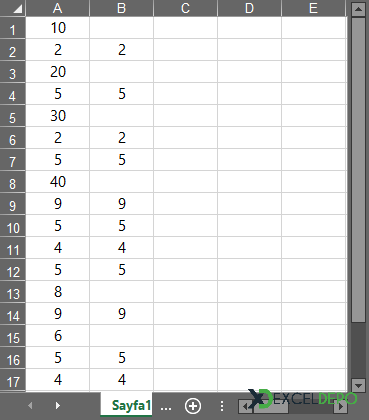
Etiketler :
Hazır Dosyayı İndir
Dosyayı indirmek için giriş yapmanız ve VIP Üyelik Paketine sahip olmanız gerekir.
| YARARLI KISAYOLLAR | |
|---|---|
| TL Simgesi Eklemek | Ctrl Alt T |
| Ortası Çizgili Yazdırma | Ctrl 5 |
| Veri Aralığının En Altına Gitme | Ctrl ↓ |
| Hızlı Grafik Oluşturma | Alt F1 |
| Sütun Seçme | Ctrl Space |